Win11提示无法安装程序包怎么办?5种有效解决方法
在使用Windows 11系统时,很多用户会遇到"无法安装程序包"的错误提示,这可能导致软件无法正常安装或更新。本文将详细介绍5种有效的解决方法,帮助您快速解决这一问题。
1. 检查系统更新
首先确保您的Windows 11系统是最新版本:
打开"设置" > "Windows更新"
点击"检查更新"
安装所有可用更新后重启电脑
2. 运行Windows疑难解答
Windows内置的疑难解答工具可以自动检测并修复安装问题:
打开"设置" > "系统" > "疑难解答"
选择"其他疑难解答"
运行"Windows更新"和"程序兼容性"疑难解答
3. 重置Windows Update组件
如果问题与Windows更新相关,可以尝试重置更新组件:
以管理员身份打开命令提示符
依次执行以下命令:
net stop wuauserv
net stop cryptSvc
net stop bits
net stop msiserver
ren C:\Windows\SoftwareDistribution SoftwareDistribution.old
ren C:\Windows\System32\catroot2 catroot2.old
net start wuauserv
net start cryptSvc
net start bits
net start msiserver
重启电脑
4. 检查程序包完整性
如果安装特定程序包时出错:
重新下载程序包,确保文件完整
检查程序包是否与您的系统架构匹配(32位/64位)
验证程序包的数字签名是否有效
5. 使用DISM和SFC工具修复系统
系统文件损坏可能导致安装问题:
以管理员身份打开命令提示符
运行以下命令:
DISM /Online /Cleanup-Image /RestoreHealth
sfc /scannow
等待扫描完成并重启电脑
其他注意事项
确保有足够的磁盘空间(至少20GB可用空间)
暂时禁用杀毒软件和防火墙
检查系统时间和日期设置是否正确
如果是企业环境,可能需要联系IT管理员
通过以上方法,大多数Windows 11程序包安装问题都能得到解决。如果问题仍然存在,建议联系Microsoft支持或查看具体错误代码以获取更专业的帮助。